The page needs rework and new screenshots. Context menu is partly missing. Waiting for #19470 #20770 #20879 and #20880 to be fixed.
Andere talen:
Inhoudsopgave
Weergave > Geschiedenis
Toetsenbord sneltoets:
Ctrl+H
Geef historische informatie weer over objecten van OSM in de browser voor de geschiedenis.
Stappen om te activeren
- met behulp van de sneltoets
- met behulp van de knoppen in het venster Selectie
- met behulp van besturingsknoppen
in dialoogvensters of panelen, bijv.
Selectielijst of
Wijzigingenset beheren
Meerdere dialoogvensters kunnen tegelijkertijd geopend zijn
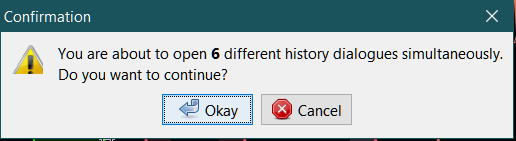 Voor elk geselecteerd object wordt een eigen dialoogvenster voor de geschiedenis geopend.
Voor elk geselecteerd object wordt een eigen dialoogvenster voor de geschiedenis geopend.
Om er voor te zorgen dat niet teveel dialoogvensters voor geschiedenis tegelijkertijd te openen, zal een waarschuwing worden weergegeven als veel objecten zijn geselecteerd. De limiet is gedefinieerd in de gevorderde voorkeuren, zie hieronder, en de standaard is vijf.
Overzicht
- Links wordt een lijst met versies van de objecten weergegeven (links van de versies worden kleurbalken, gebaseerd op het tijdstempel van de corresponderende versies, weergegeven). Twee versies (A en B) zijn gemarkeerd met een punt.
- U kunt handmatig beide punten plaatsen of klikken op een datum of een gebruikersnaam om twee punten in één keer te plaatsen. U kunt ook de pijlen omhoog en omlaag op uw toetsenbord gebruiken om de punten op en neer te verplaatsen.
- menu rechts klikken
Browser starten met informatie over de wijzigingenset
Browser starten met informatie over de gebruiker
- De verticale scheiding bevat twee knoppen aan de bovenzijde met een
pijl naar links en
naar rechts om de scheiding naar het midden, links of rechts te verplaatsen of te verbergen, respectievelijk het linker- rechtergedeelte weergeven.
- Het rechter gedeelte
- Bovenste gedeelten
- tab Tags, met 3 kolommen : "Sleutel", "Waarde" en "Vanaf" (weergave van elke regel voor laatste versie waarin deze waarde is gewijzigd, met rechts de corresponderende kleur).
- één van drie tabs - afhankelijk van het type object dat is geselecteerd
- Onderste gedeelte is in twee verticale panelen gesplitst en afhankelijk van de actieve tab, worden items gemarkeerd met behulp van kleuren:
- Groen - voor alles dat "nieuw" (knoop) of "toegevoegd" (tags) is
- Rood - voor alles dat "oud" (knoop) of "verwijderd" (tags) is
- Oranje - knoop werd vervangen dor andere knoop (node) tag of gedeelte waarde werd gewijzigd (tags)
- Geel - gebruikt om aan te geven dat de weg werd omgekeerd
- Bovenste gedeelten
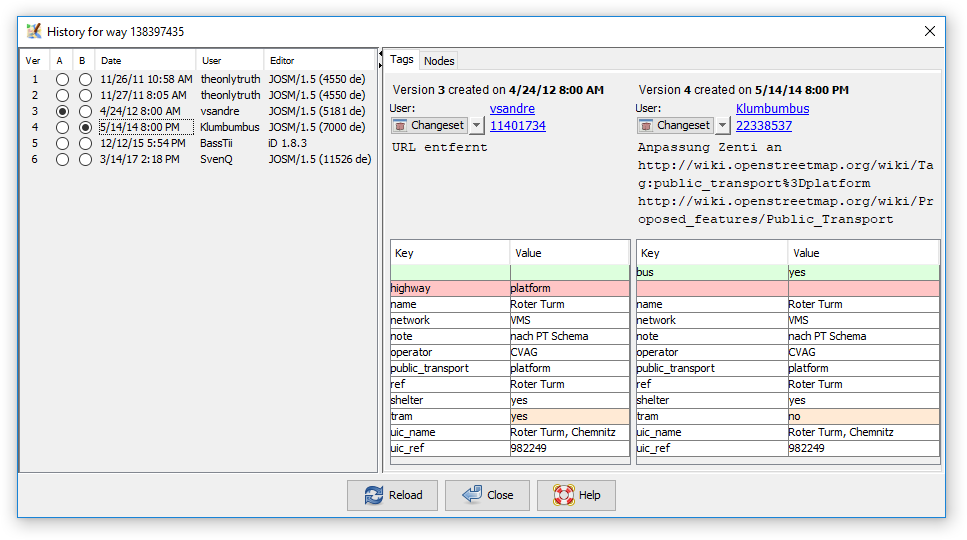
Basisinformatie over een versie
De browser voor de geschiedenis geeft basisinformatie weer over elke objectversie:
- de object id, het unieke versienummer van het object (weergegeven in de titelbalk van het venster)
- de versie-ID, een uniek getal dat de server van OSM heeft toegewezen aan deze objectversie
- de datum van maken
- de gebruiker die deze versie heeft gemaakt. Klik op de koppeling om een browser te openen met aanvullende informatie over de gebruiker.
- de wijzigingenset-ID, d.i. het unieke nummer van de wijzigingenset waarin deze objectversie werd gemaakt. Klik op de koppeling om een browser te openen met aanvullende informatie over de wijzigingenset op osm.org. Klik op de knop
Wijzigingenset om het dialoogvenster Wijzigingensets beheren te openen. Klik op de pijl aan de rechterkant van de knop Wijzigingenset om een lijst te krijgen van links naar andere externe viewers voor wijzigingensets.
- het aantal opmerkingen van de discussie van de wijzigingenset (indien beschikbaar) met dit pictogram:
- de opmerking voor de wijzigingenset (indien beschikbaar)
- de brontag voor de wijzigingenset (indien beschikbaar)
- de wijzigingenset gebruikte afbeeldingen tag (indien beschikbaar)
- de tags van het object
Contextmenu
Door met rechts te klikken op één van de tags krijgt u het volgende contextmenu:

Tweede tab kan wijzigen, afhankelijk van selectie
Tab Coördinaten, indien een knoop werd geselecteerd
De tab Coördinaten geeft de breedte- en lengtegraad van de knoop weer en de afstand van de coördinaten van de twee geselecteerde versies. Aanvullend wordt versie A geaccentueerd als een rode cirkel en versie B als een groene cirkel op de kaart hieronder.
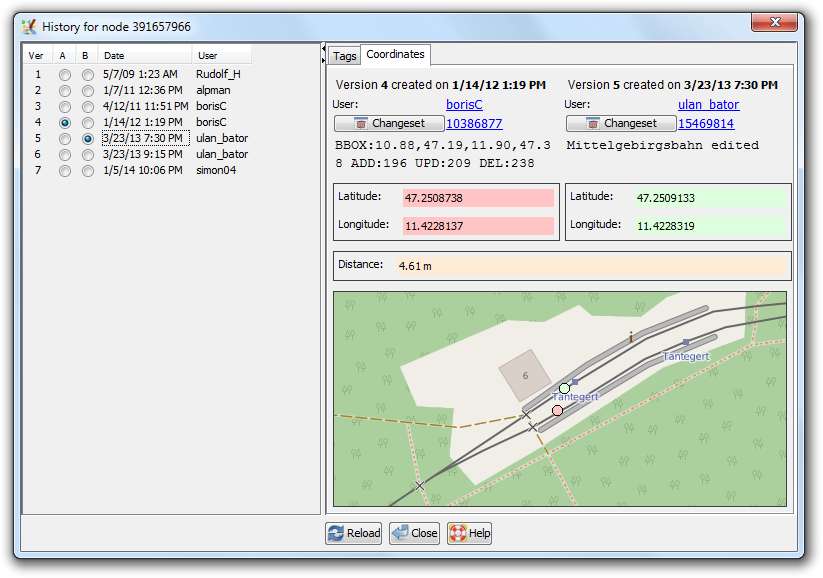
Tab Knopen, indien een weg werd geselecteerd
De tab Knopen geeft alle knopen van de weg weer met hun ID.
De pijl omlaag of omhoog in de kop van de tabel geeft aan of de knopen worden weergegeven van de eerste tot en met de laatste of vice versa. Dit helpt om omgedraaide wegrichtingen eenvoudiger te inspecteren.
Niet omgekeerde weg
Onthoud dat beide pijlen naar beneden staan:
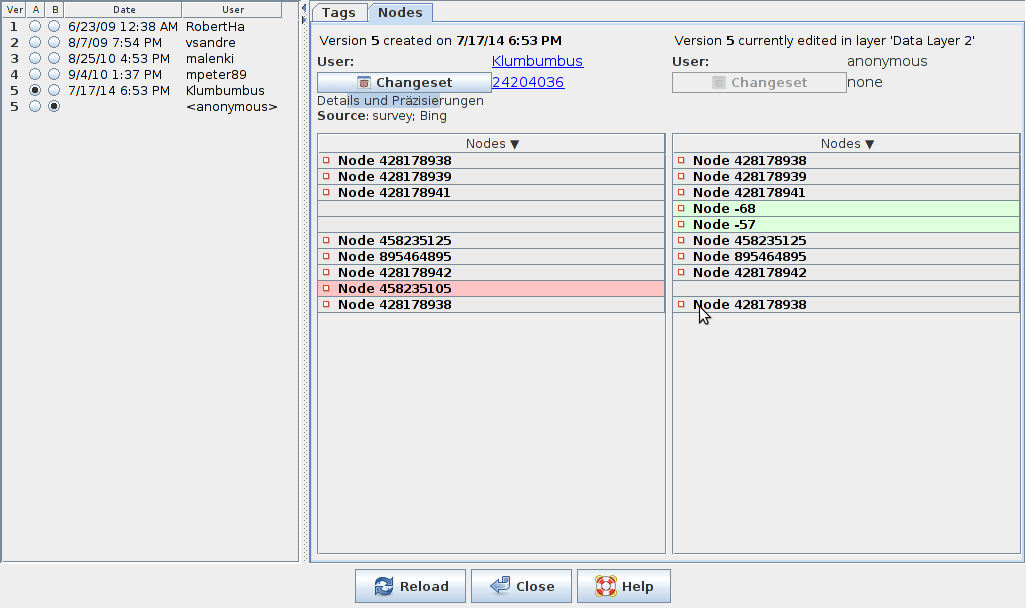
Omgekeerde weg
Als u de richting van een weg omdraait, worden niet alle knopen in deze weergave opnieuw geordend, maar alleen de pijl wijzigt en de knopen die in de omgedraaide richting staan krijgen een gele achtergrond.
In de laatste wijziging van deze weg (die in dit geval nog niet is geüpload) werd de weg omgedraaid, één knoop verwijderd en twee knopen toegevoegd:
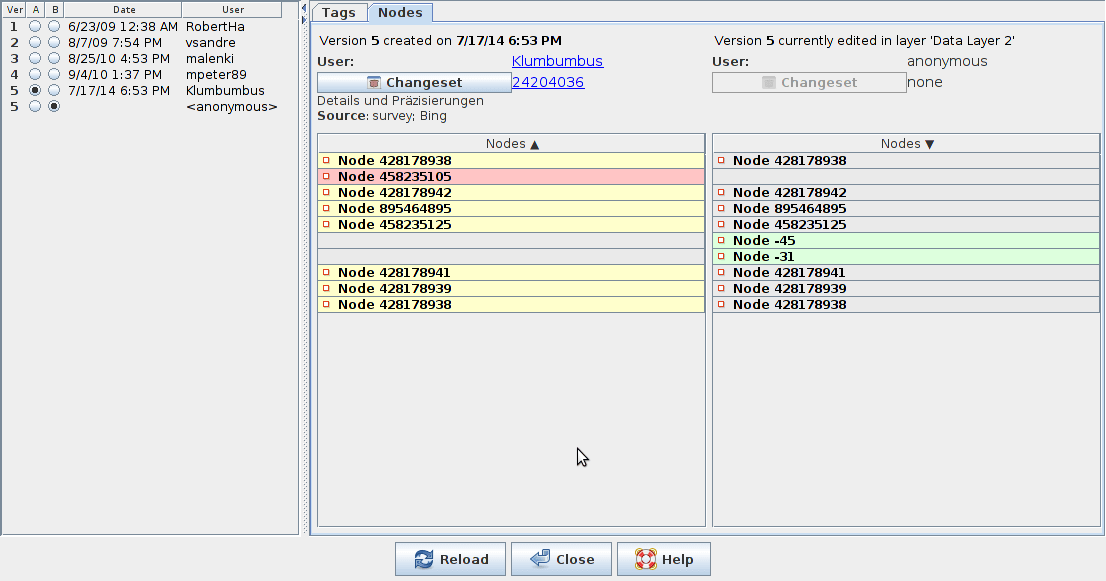
Tab Leden, indien een relatie werd geselecteerd
De tab Leden geeft alle leden van de relatie weer met hun ID, hun reeksnummer, een pictogram van hun objecttype en (indien ingesteld) hun rol.
Opmerking :
- een dubbelklik op een lid in de tabel met leden van de relatie opent de geschiedenis van het lid
- een klik met rechts op een lid in de tabel met leden van de relatie opent het contextmenu (Zoom naar lid; geschiedenis)
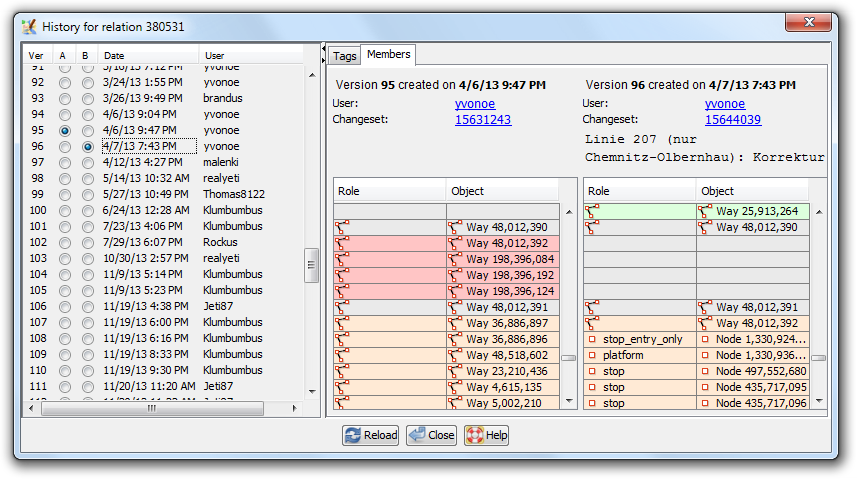
Gevorderde voorkeuren
| Eigenschap | Standaard | Beschrijving |
|---|---|---|
warn.open.maxhistory | 5 | Het maximale aantal tegelijkertijd te openen dialoogvensters voor geschiedenis, zonder een waarschuwing weer te geven. |
org.openstreetmap.josm.gui.history.HistoryBrowserDialogManager.geometry | ? | De geometrie van het dialoogvenster Geschiedenis |
Zie ook
Terug naar menu Weergave
Terug naar Selectielijst
Terug naar Wijzigingenset beheren
Terug naar Help




